电脑中360安全卫士提示使用高级别安全登录失败怎么解决

在360安全卫士中,如果在使用的时候,提示使用高级别安全登录失败,那么该怎么解决呢?如果你也遇到了同样的情况,那么可以参考下面的文章来解决。下面是360安全卫士提示使用高级别安全登录失败的两种解决方法,希望能帮助到大家。
360安全卫士提示使用高级别安全登录失败解决方法一:
1、点击“查杀修复”;

2、点击右下角的“漏洞修复”;
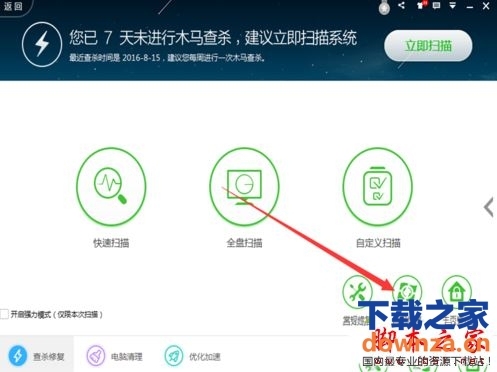
3、在漏洞修复中点击左下角的“补丁管理”;
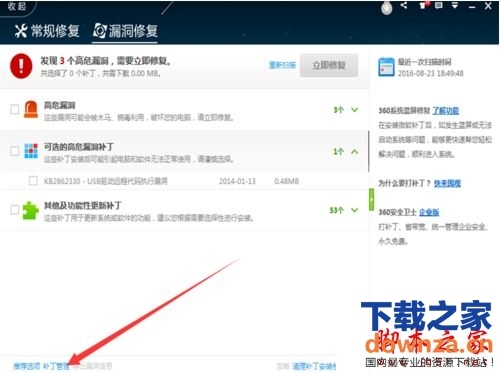
4、打开窗口后,卸载最近几日的漏洞补丁。
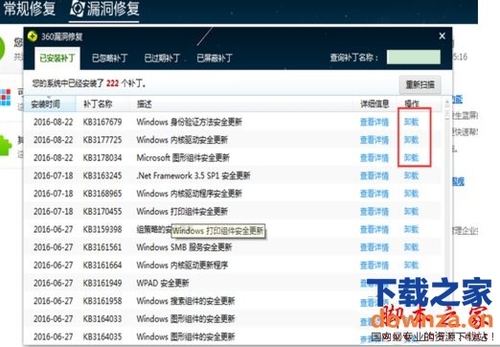
360安全卫士提示使用高级别安全登录失败解决方法二:
1、在360主界面点击右下角的“更多”;
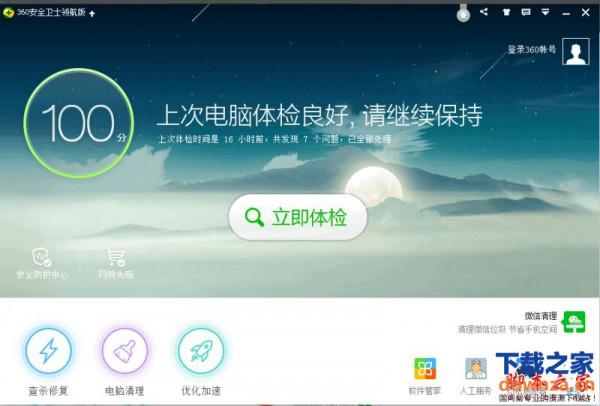
2、在网络优化上面找到断网急救箱,点击打开;
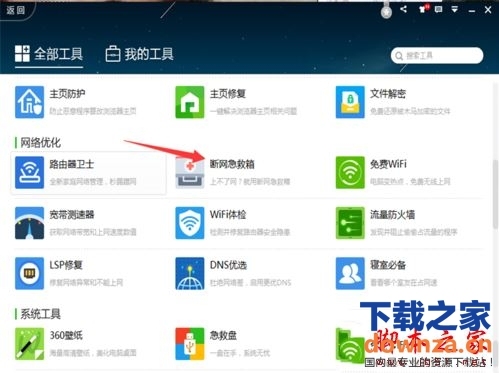
3、点击立即扫描,如果出现问题,则点击立即修复;
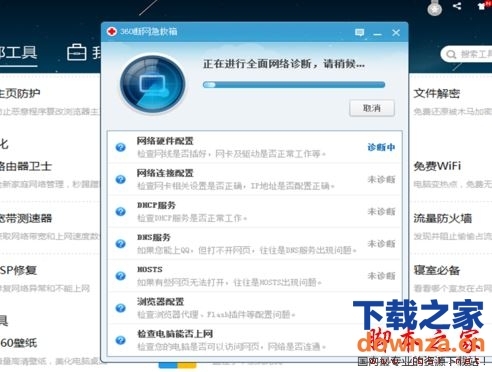
4、如果急救箱无法修复,可以进行强制修复,打开网络优化里的lsp修复,点击立即修复或者点击恢复上一次状态。
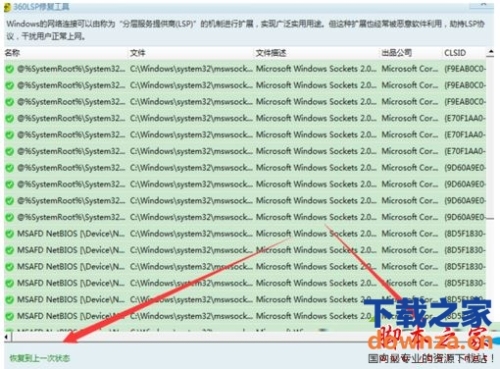
以上是小编分享的360安全卫士提示使用高级别安全登录失败解决方法,希望对小伙伴有所帮助。
声明:本站所有文章资源内容,如无特殊说明或标注,均为采集网络资源。如若本站内容侵犯了原著者的合法权益,可联系本站删除。



